Windows 10에서 DS4 Windows를 열 수 없는 문제 수정
게시 됨: 2022-08-17
DS4 Windows는 PlayStation 컨트롤러(Dual Shock 3,4 및 Dual Sense)를 사용하고 PC에 연결하는 데 도움이 되는 무료 휴대용 프로그램 및 가상 에뮬레이터입니다. DS4 Windows는 PlayStation 컨트롤러를 사용하여 재생할 수 있는 더 많은 PC 게임을 사용자에게 제공합니다. 그뿐만 아니라 원하는 대로 수정할 수 있는 키 또는 버튼을 다시 매핑하고 다시 바인딩하는 데 도움이 됩니다. DS4 Windows는 실제로 PC 사용자를 위한 자산이지만 이러한 모든 이점 중에도 프로그램을 열 수 없는 문제가 발생하는 경우가 있습니다. DS4 Windows를 열 수 없는 동일한 문제를 겪고 있고 동일한 문제에 대한 수정 사항을 찾고 있는 경우 올바른 위치에 있습니다. 문제의 원인과 문제를 해결하는 데 도움이 될 수 있는 유능한 방법에 대해 알려주는 완벽하고 자세한 가이드가 있습니다. 자, 더 이상 기다리지 않고 지금 바로 가이드를 시작해 보겠습니다.

내용물
- Windows 10에서 DS4 Windows를 열 수 없는 문제를 해결하는 방법
- 시스템 요구 사항
- 방법 1: DS4Windows 업데이트
- 방법 2: 블루투스 드라이버 업데이트
- 방법 3: 최신 Windows 업데이트 제거
- 방법 4: 컨트롤러 드라이버 다시 활성화
- 방법 5: 수동으로 드라이버 다운로드
- 방법 6: 방화벽을 통해 DS4Windows 허용
- 방법 7: DS4Windows 프로그램 재설치
Windows 10에서 DS4 Windows를 열 수 없는 문제를 해결하는 방법
다양한 이유는 DS4 Windows가 열리지 않는 데 방해가 될 수 있습니다. 업데이트 문제에서 버그에 이르기까지 다음과 같은 다양한 이유가 있습니다.
- Windows 업데이트의 버그 간섭.
- PC용 DS4 Windows의 오래된 버전입니다.
- 블루투스 드라이버 문제.
- 시스템과 DS4 Windows 간의 비호환성.
다음은 실패한 설치 또는 DS4Windows를 열 수 없는 문제를 해결하는 데 도움이 되는 방법입니다. 귀하의 경우에 도움이되는 방법을 찾을 때까지 모든 방법을 사용하십시오.
시스템 요구 사항
시스템에서 DS4 Windows를 열 수 없을 때 가장 먼저 할 일은 PC가 프로그램과 호환되는지 확인하는 것입니다. 이를 확인하기 위해 DS4Windows를 실행하는 시스템에 필요한 필수 요구 사항이 충족되는지 확인할 수 있습니다. 다음은 필요한 PC 요구 사항입니다.
- Microsoft .NET 5.0 런타임 이상이 필수입니다.
- Visual C++ 2015-2019 재배포 가능 패키지가 필요합니다.
- 필요한 호환 컨트롤러에는 DualShock 4 및 Ps5 지원 Xbox 컨트롤러가 있습니다.
- 가상 게임패드 에뮬레이션 프레임워크 드라이버(ViGEmBusv.1.17.333.0) 이상이 필요합니다.
- Micro USB 케이블 또는 호환되는 Bluetooth 연결(Windows 내장 또는 어댑터)이 필수입니다.
- Steam에서 PlayStation 구성 지원 옵션을 비활성화해야 합니다.
방법 1: DS4Windows 업데이트
DS4 Windows를 열 수 없음 문제를 방지하기 위해 다음으로 해야 할 일은 DS4 Windows가 최신 버전인지 확인하는 것입니다. 이 무료 프로그램을 업데이트하려면 DS4Windows의 설치 폴더와 함께 제공되는 DS4Updater 도구를 사용할 수 있습니다.
1. DS4Windows 의 위치를 찾아 폴더를 엽니다.
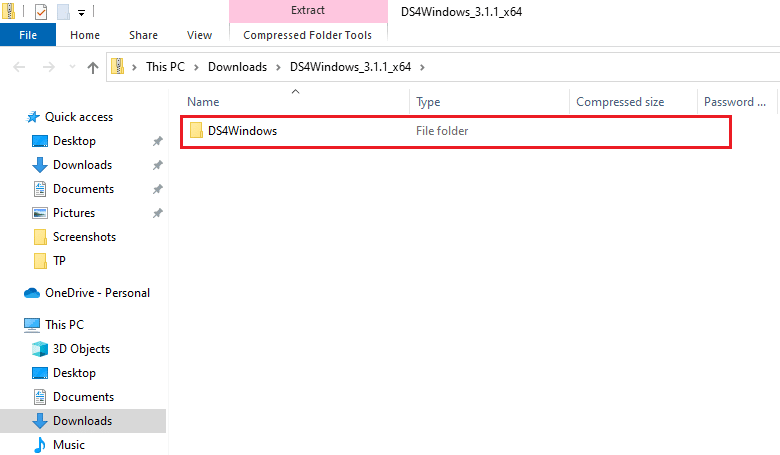
2. 이제 DS4Updater 를 찾아 두 번 클릭하여 실행합니다.
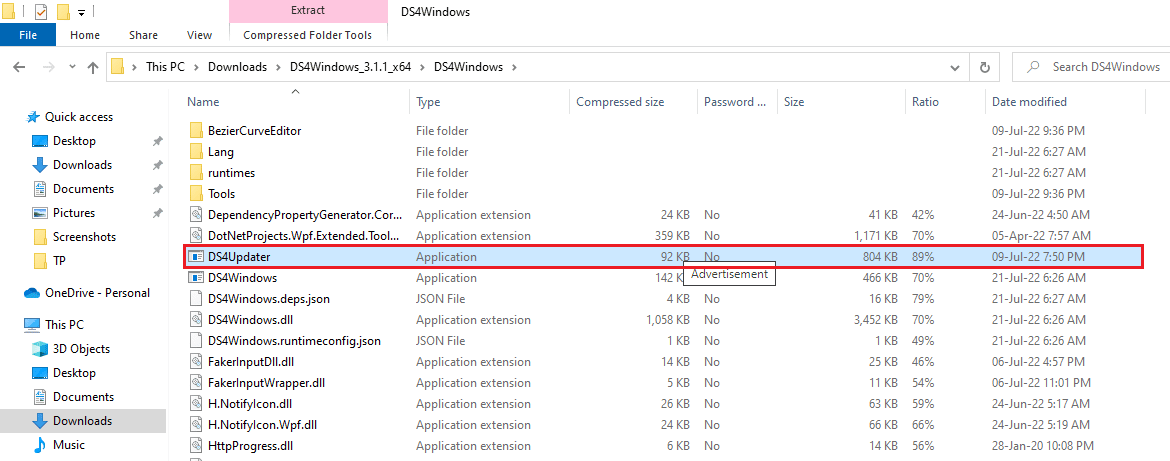
업데이트 프로세스가 완료되면 시스템을 다시 시작하고 DS4Windows를 실행하여 제대로 작동하는지 확인합니다.
방법 2: 블루투스 드라이버 업데이트
DS4Windows 설치 실패 문제를 해결하는 데 도움이 될 수 있는 다음 방법은 PC에서 Bluetooth 드라이버를 업데이트하는 것입니다. 오래된 Bluetooth 드라이버는 프로그램이 작동하지 않는 일반적인 원인입니다.
참고: Bluetooth 어댑터가 켜져 있는지 확인하십시오.
1. Windows + R 키를 함께 눌러 실행 대화 상자를 엽니다.
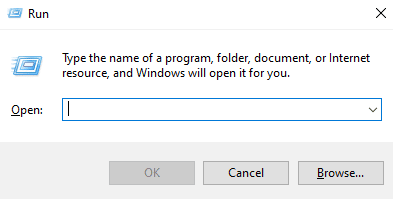
2. devmgmt.msc 를 입력하고 Enter 키 를 눌러 장치 관리자 창을 엽니다.
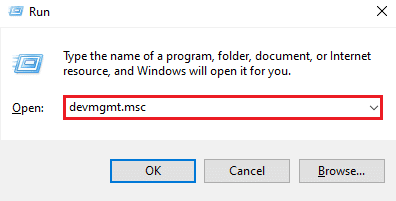
3. 이제 Bluetooth 를 두 번 클릭합니다.
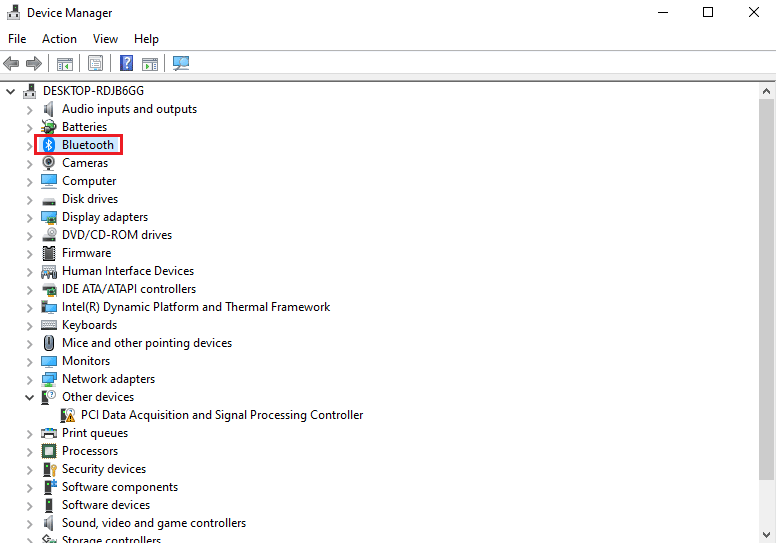
4. 그 아래에 있는 Bluetooth 장치 를 마우스 오른쪽 버튼으로 클릭하고 드라이버 업데이트 를 선택합니다.
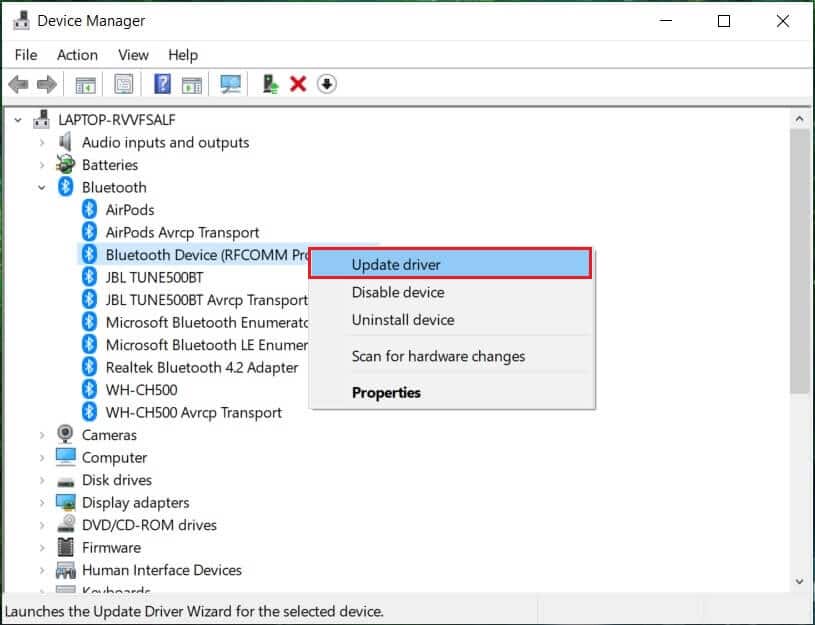
5. 이제 드라이버 자동 검색 옵션을 선택합니다.
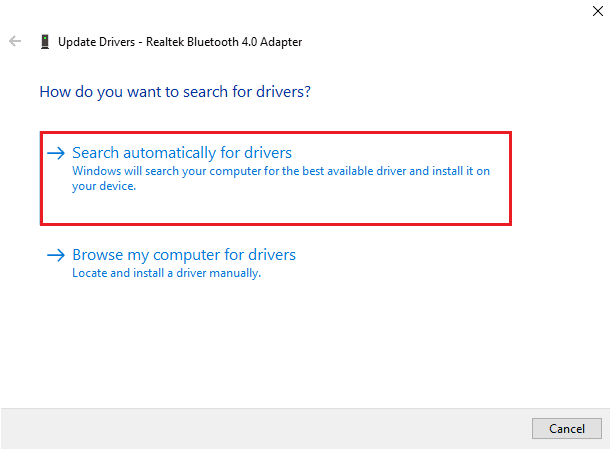
업데이트가 완료되면 DS4Windows 설치 실패 문제가 해결되었는지 확인하십시오.
또한 읽기: Windows 10에서 Bluetooth 드라이버 오류 수정
방법 3: 최신 Windows 업데이트 제거
시스템의 새 업데이트가 DS4Windows 사용에 문제를 일으킬 수도 있습니다. 따라서 최근에 Windows를 업데이트한 경우 최신 버전을 제거하여 문제를 해결하십시오.
1. Windows + I 키를 동시에 눌러 Windows 설정 을 엽니다.
2. 업데이트 및 보안 설정을 선택합니다.
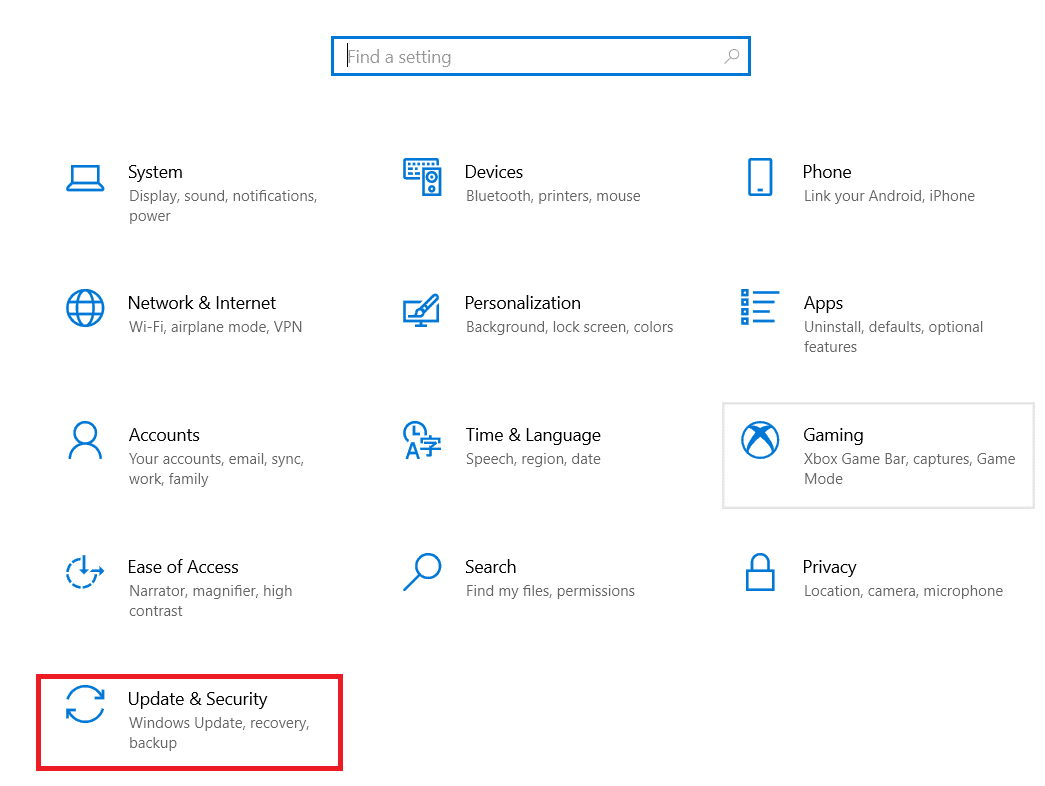
3. 이제 업데이트 기록 보기 를 클릭합니다.
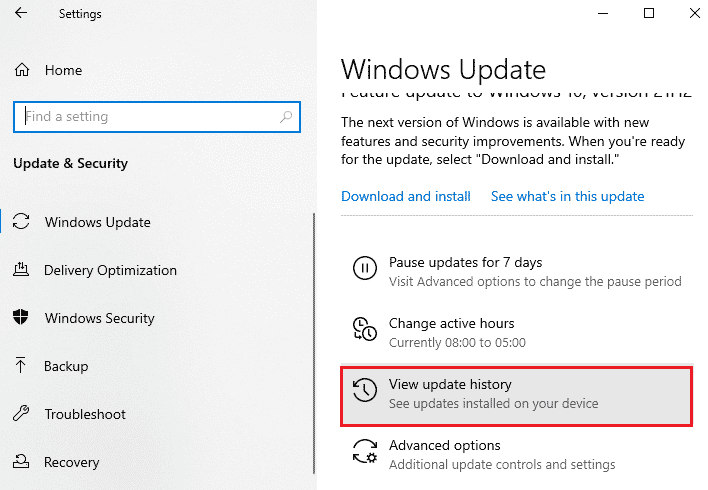
4. 업데이트 제거를 선택합니다.
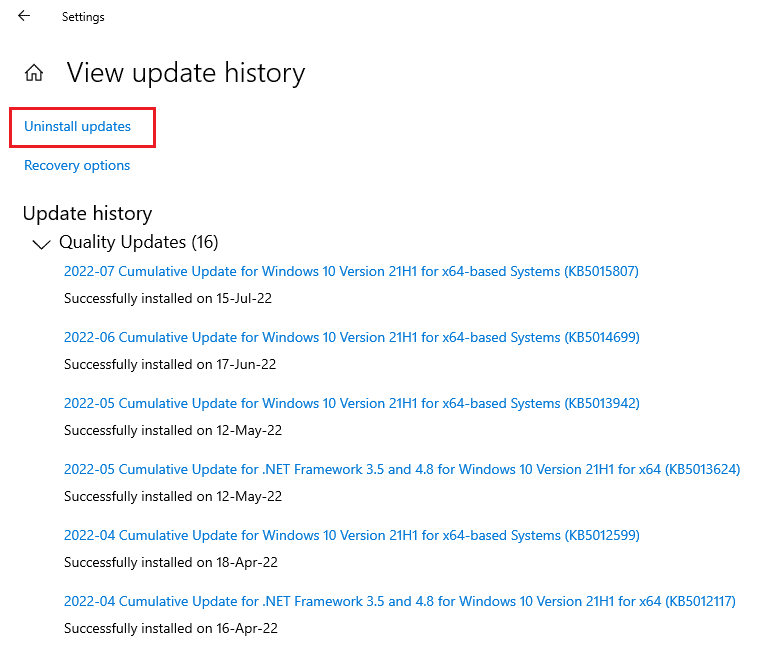
5. 이제 최신 업데이트 를 마우스 오른쪽 버튼으로 클릭하고 제거 를 클릭합니다.
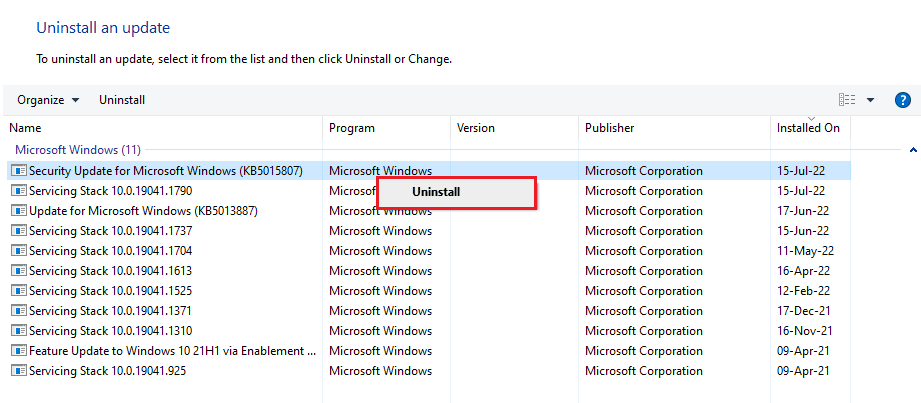
최신 업데이트 제거 프로세스가 완료되면 PC를 다시 시작합니다.
방법 4: 컨트롤러 드라이버 다시 활성화
최신 Windows 업데이트를 제거해도 DS4 Windows에서 문제를 열 수 없는 경우 문제를 해결하는 데 도움이 되도록 PC의 장치 관리자 창에서 컨트롤러를 다시 활성화해 보십시오.
1. Windows 키 를 누르고 장치 관리자 를 입력한 다음 열기 를 클릭합니다.
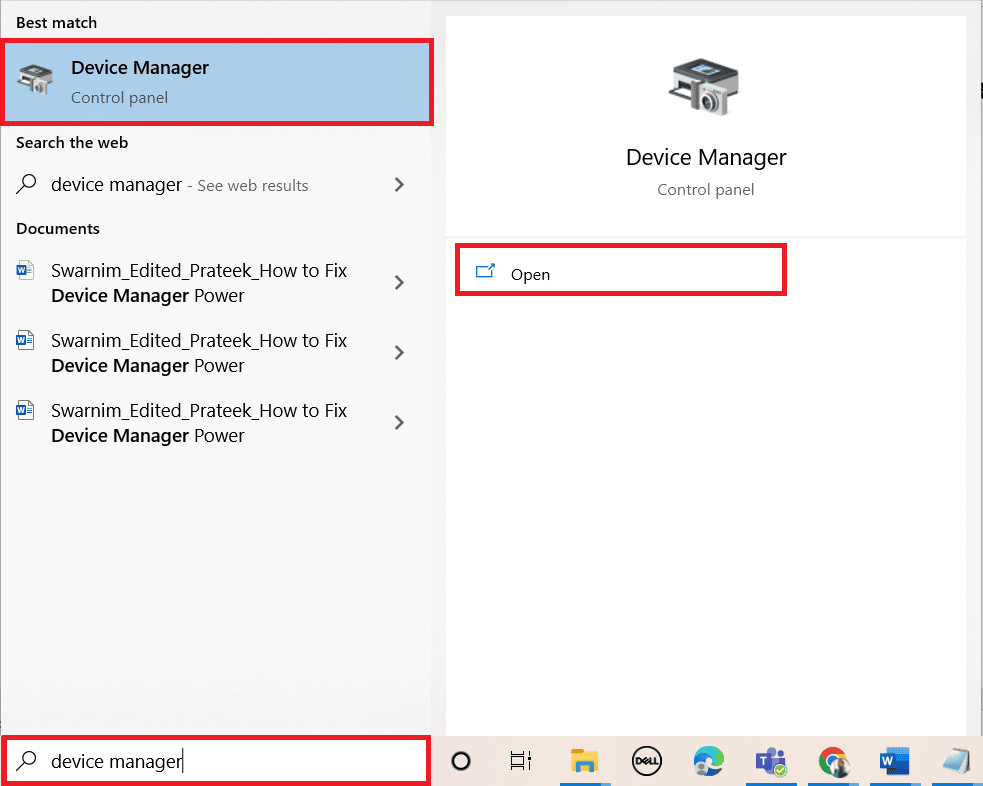
2. 이제 휴먼 인터페이스 장치 를 두 번 클릭합니다.
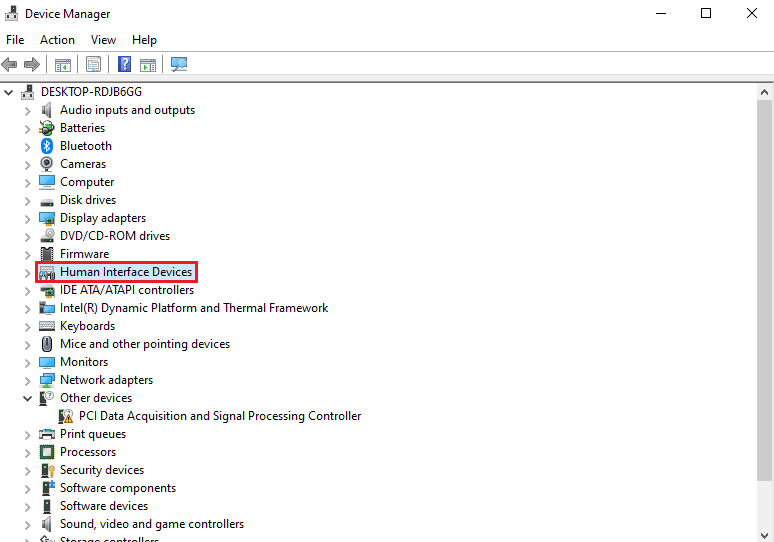
3. 컨트롤러 드라이버를 마우스 오른쪽 버튼으로 클릭하고 장치 비활성화 를 선택합니다.
참고: HID 호환 터치 스크린 드라이버를 예로 보여 주었습니다.

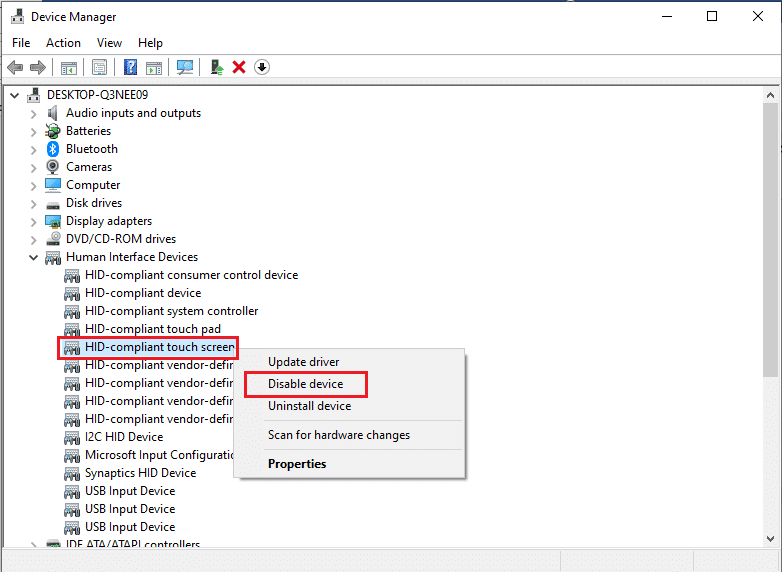
4. 그런 다음 드라이버를 다시 마우스 오른쪽 버튼으로 클릭하고 장치 활성화 를 선택합니다.
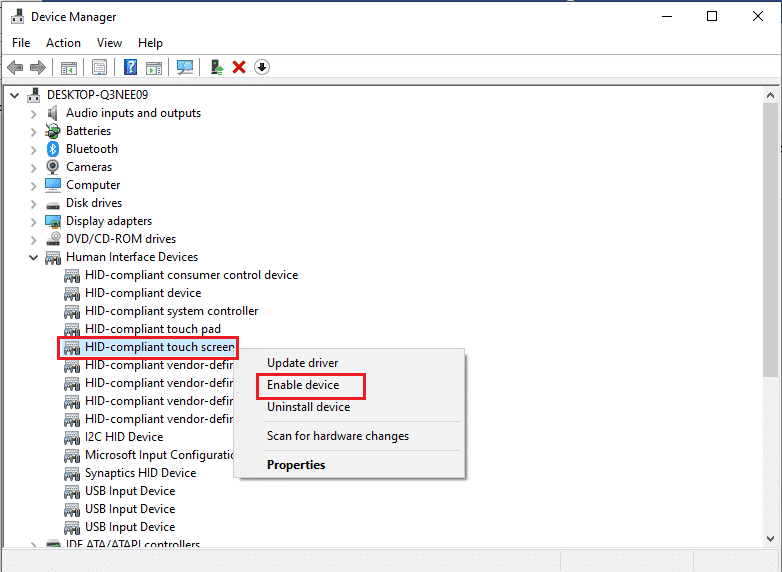
이제 PC를 다시 시작하여 DS4Windows가 열리지 않음 오류가 해결되었는지 확인하십시오.
또한 읽기: Active Directory 도메인 컨트롤러에 연결할 수 없는 문제 수정
방법 5: 수동으로 드라이버 다운로드
큰 도움이 될 수 있는 또 다른 방법은 DS4Windows 설치 실패 문제에서 많은 도움이 되는 시스템에 드라이버를 수동으로 다운로드하는 것입니다. 따라서 아래 단계에 따라 수동으로 다운로드하십시오.
1. 브라우저를 열고 InputMapper HID Guardian 드라이버를 다운로드합니다.
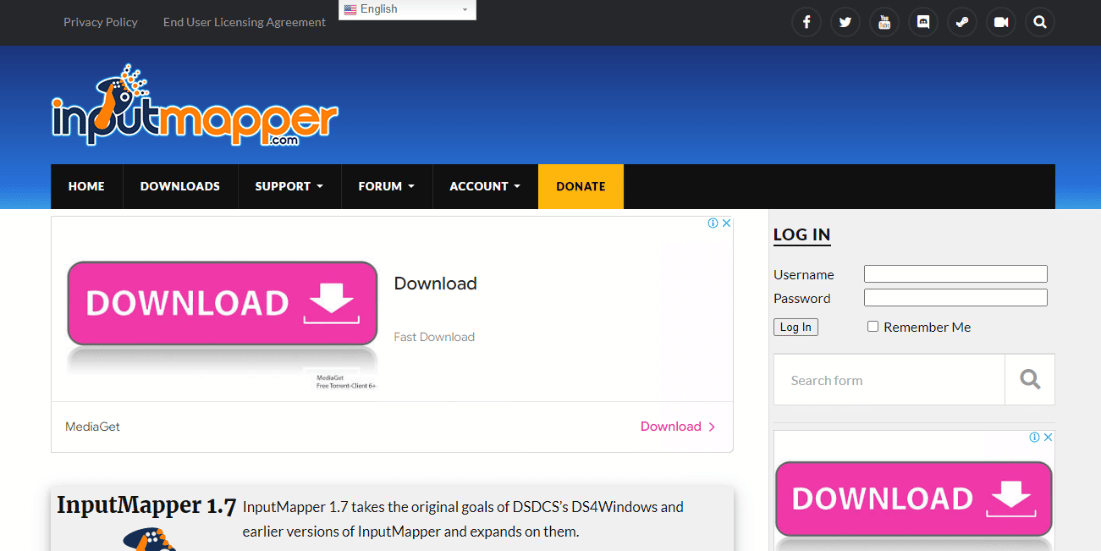
2. 다운로드가 완료되면 화면의 지시 에 따라 설치 프로세스 를 완료합니다.
방법 6: 방화벽을 통해 DS4Windows 허용
PC의 방화벽이 DS4Windows가 열리는 것을 차단하고 있을 수 있습니다. 방화벽 및 네트워크 보호는 타사 응용 프로그램을 차단할 수 있습니다. 따라서 방화벽을 통해 프로그램을 전달하는 것이 중요하며 그렇게 하려면 아래에 제공된 단계를 따를 수 있습니다.
1. Windows 설정 을 열고 업데이트 및 보안 설정을 선택합니다.
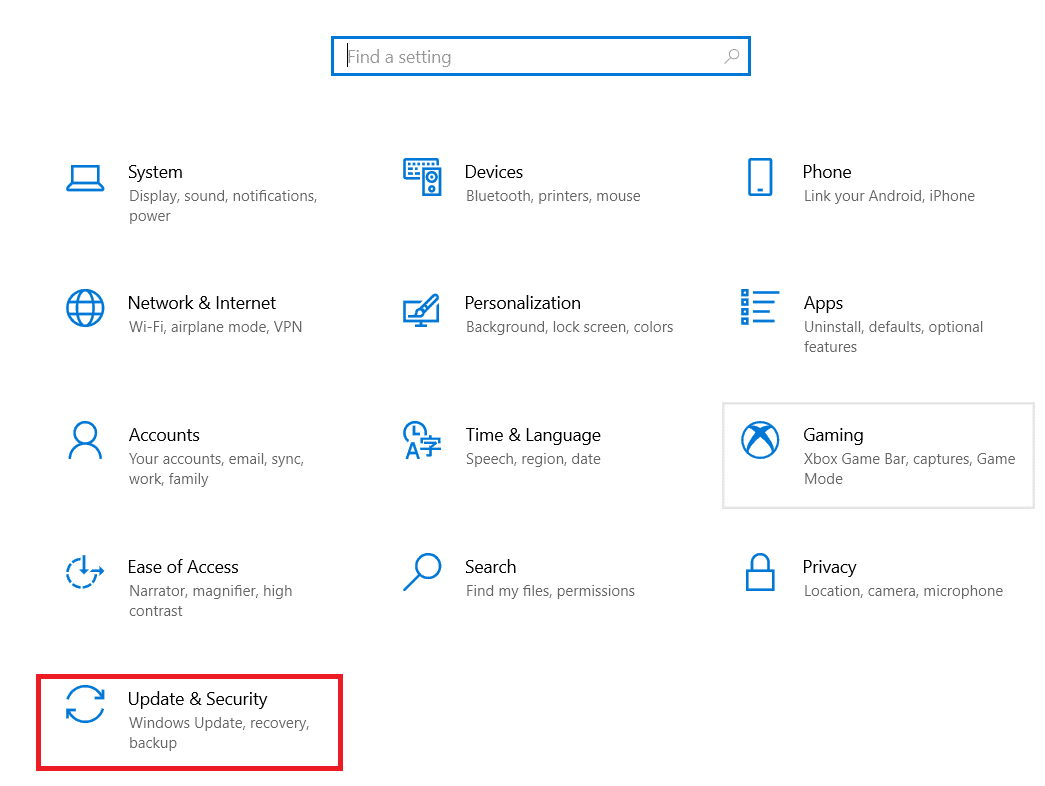
2. 왼쪽 창에서 Windows 보안 을 클릭합니다.
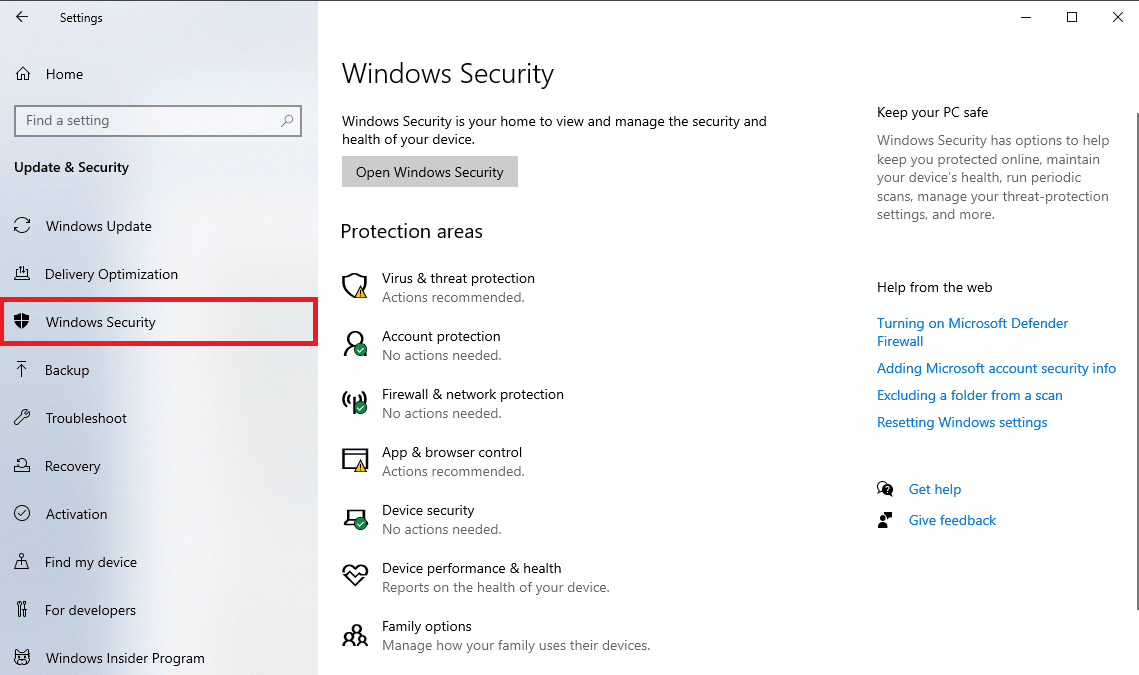
3. 이제 방화벽 및 네트워크 보호 를 선택합니다.
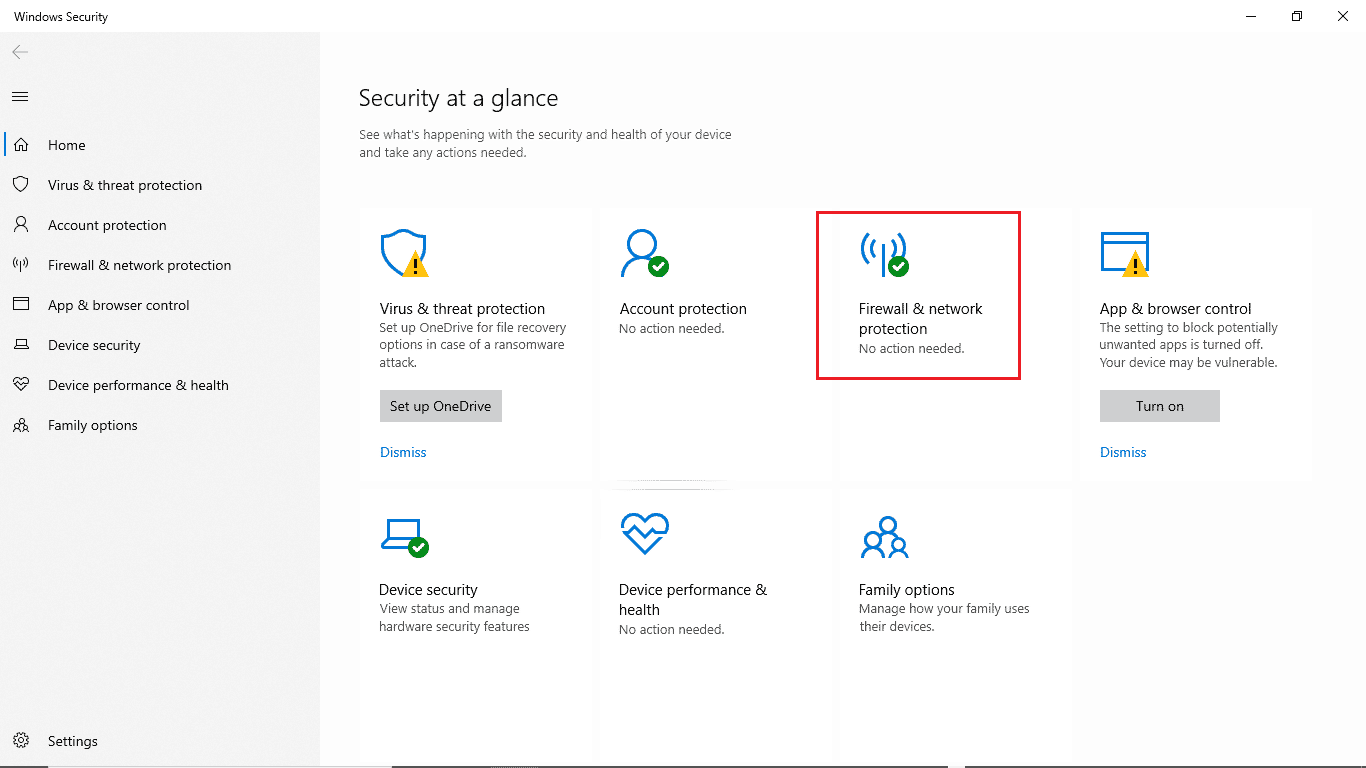
4. 방화벽을 통해 앱 허용 옵션을 클릭합니다.
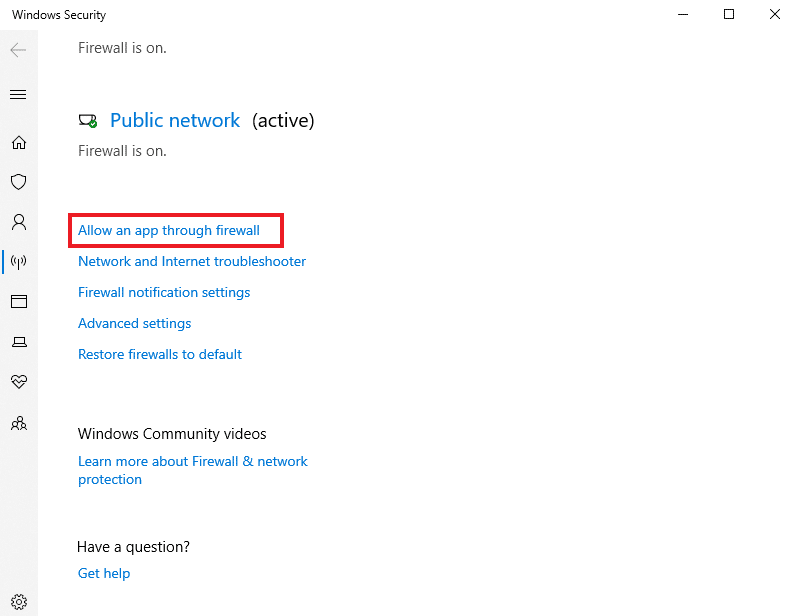
5. 이제 DS4Windows 응용 프로그램 을 찾아 Private 및 Public boxed가 모두 선택되어 있는지 확인합니다.
6. 그런 다음 확인 을 클릭하여 변경 사항을 저장합니다.
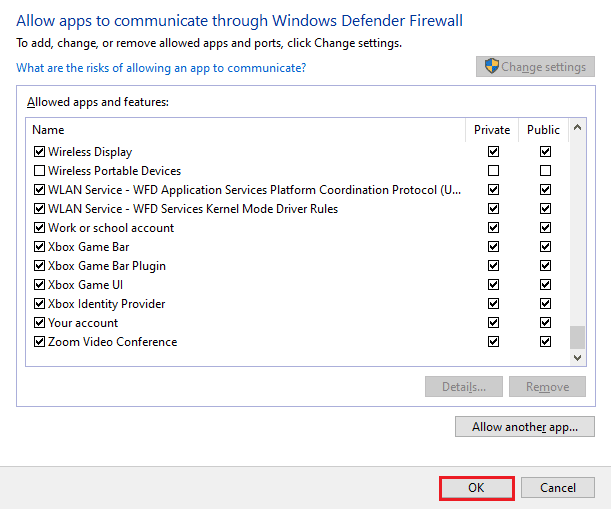
이제 PC에서 문제가 해결되었는지, DS4Windows 프로그램이 제대로 실행되는지 확인할 수 있습니다.
또한 읽기: 컨트롤러를 키보드에 매핑하는 방법
방법 7: DS4Windows 프로그램 재설치
여전히 DS4 Windows를 시작하는 데 어려움을 겪고 있고 내 DS4 Windows가 열리지 않는 이유가 궁금하다면 DS4 Windows 재설치라는 이름으로 완벽한 솔루션을 제공합니다. 다운로드한 DS4Windows 프로그램 파일이 손상되었거나 손상되었을 수 있습니다. 따라서 다시 설치하면 문제를 해결하는 데 도움이 될 수 있습니다. 그러나 계속 진행하기 전에 먼저 다음 단계의 도움으로 수행할 수 있는 프로그램을 제거해야 합니다.
참고 : .NET 런타임 오류를 방지하려면 미리 .NET 5.0 런타임을 다운로드하십시오.
1. Windows 키 를 누르고 제어판 을 입력한 다음 열기 를 클릭합니다.
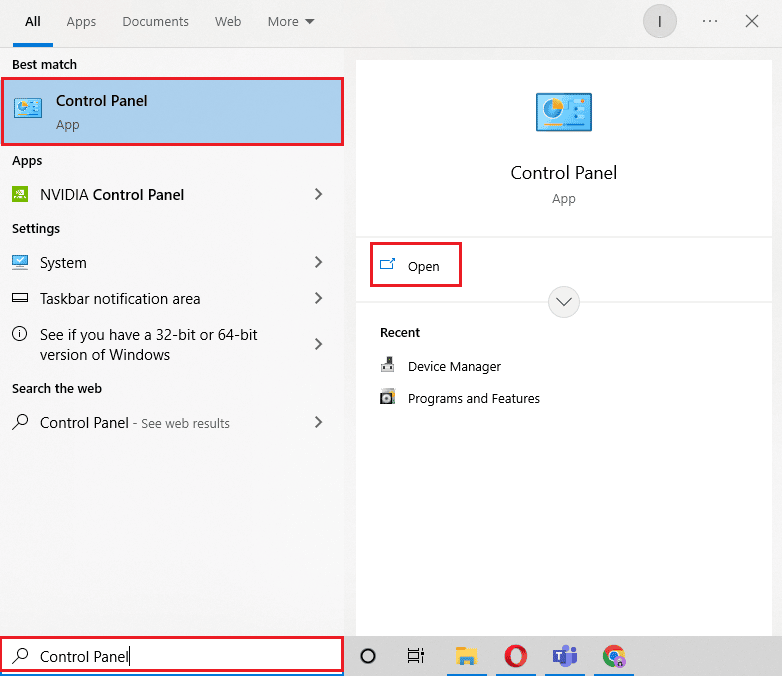
2. 보기 기준 > 큰 아이콘 을 설정한 다음 프로그램 및 기능 을 클릭합니다.
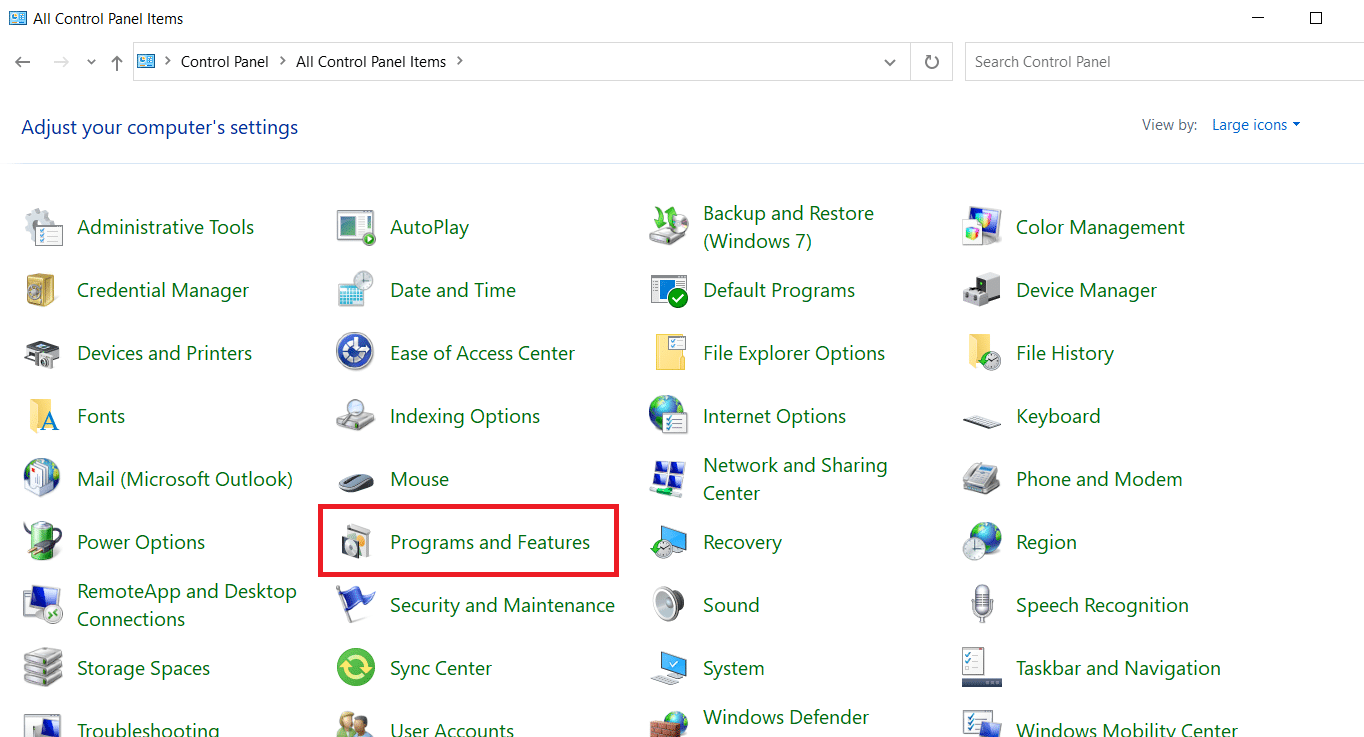
3. Nefarious Virtual Gamepad Emulation Bus Driver 를 찾아 마우스 오른쪽 버튼으로 클릭하여 제거 합니다.
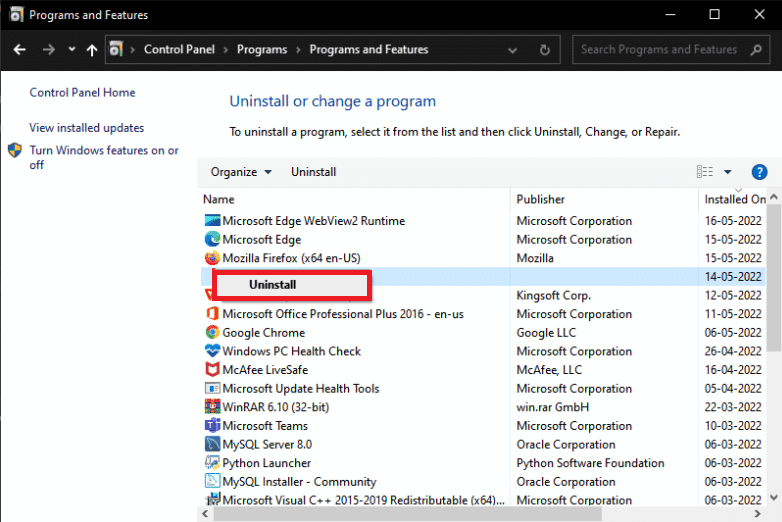
4. 이제 DS4Windows 의 위치로 이동하여 PC에서 모든 파일을 제거합니다.
5. 그런 다음 파일 탐색기 에서 %Appdata% 를 검색하고 Enter 키를 누릅니다.
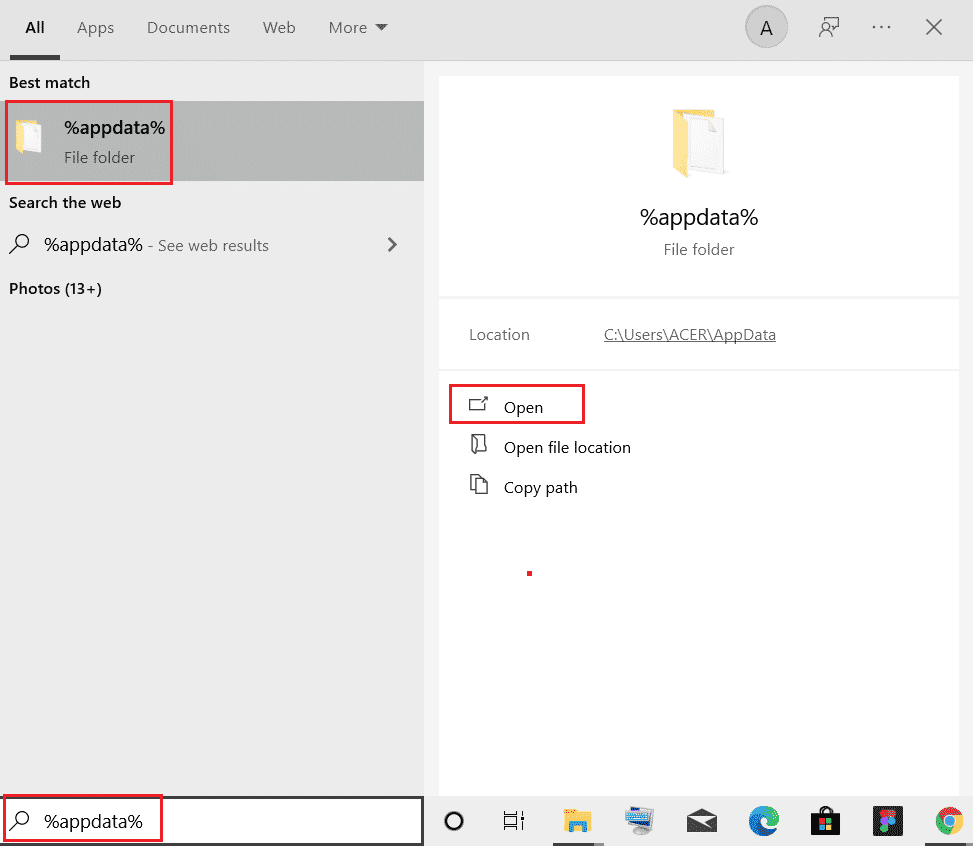
6. 이제 Roaming 디렉토리 에서 DS4Windows 폴더 를 삭제합니다.
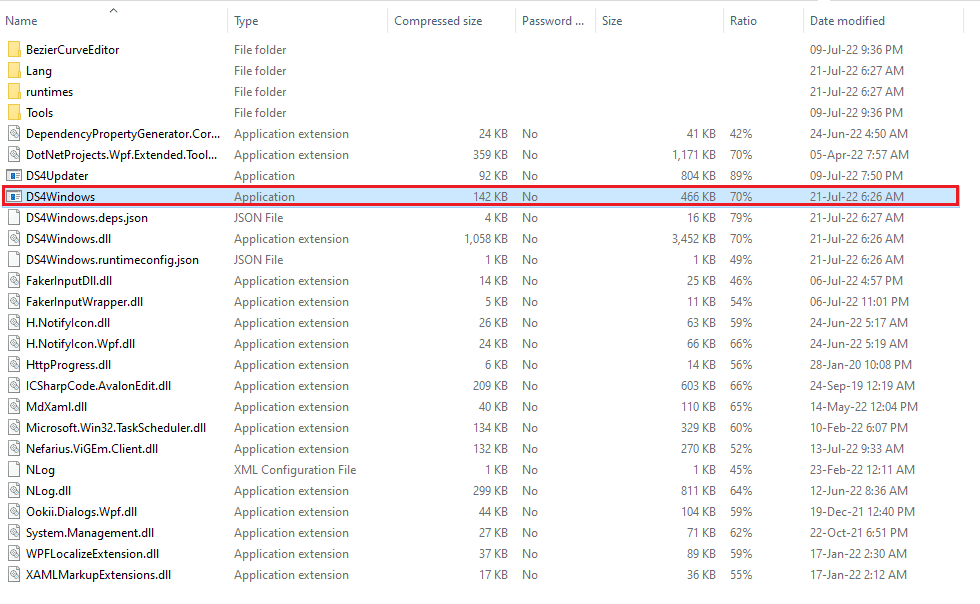
7. 프로그램이 제거되면 브라우저를 열고 DS4Windows를 다운로드합니다.
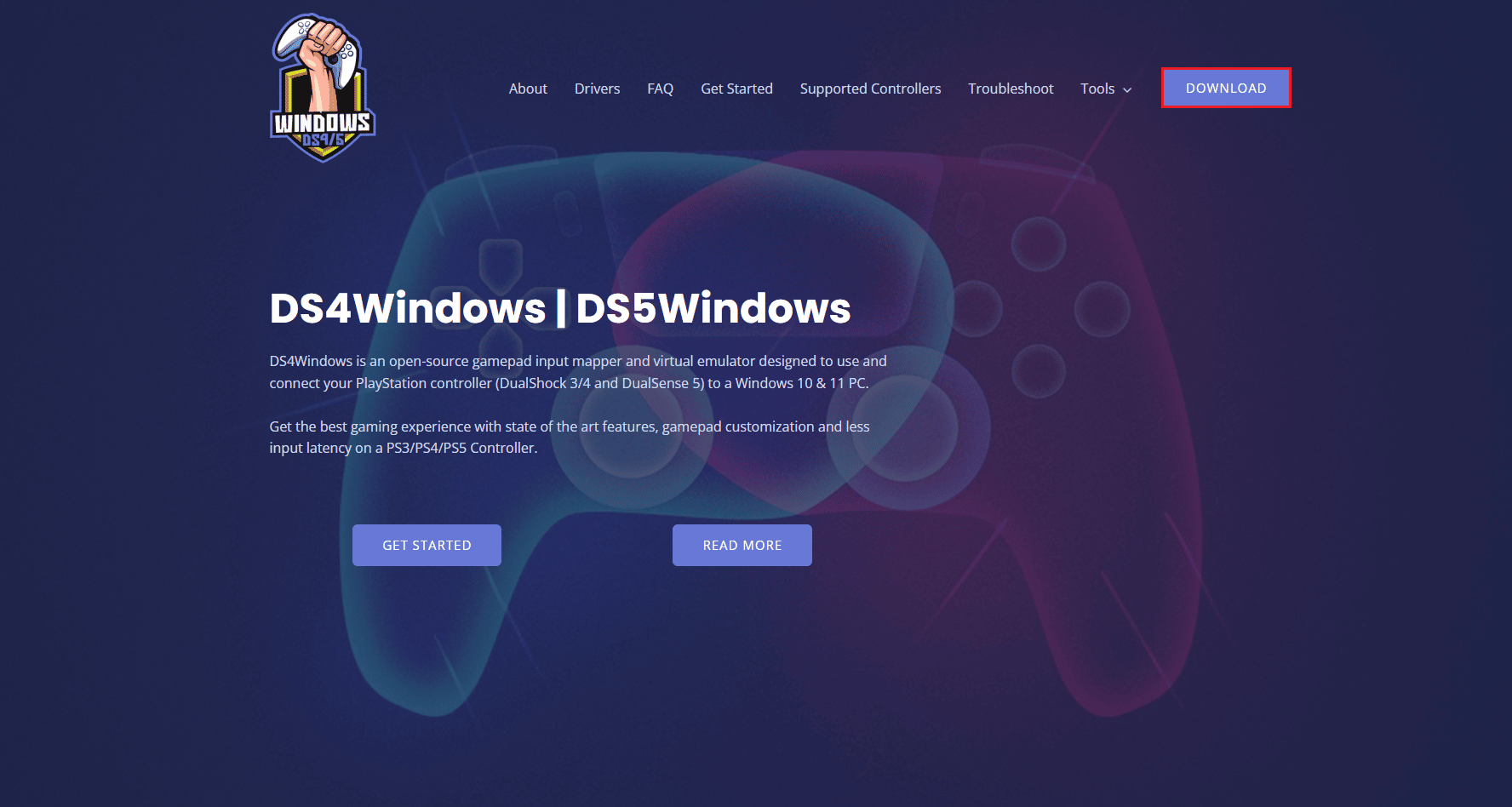
8. 이제 다운로드한 DS4Windows zip 파일 의 압축을 풉니다.
9. 폴더를 열고 DS4Windows 를 두 번 클릭합니다.
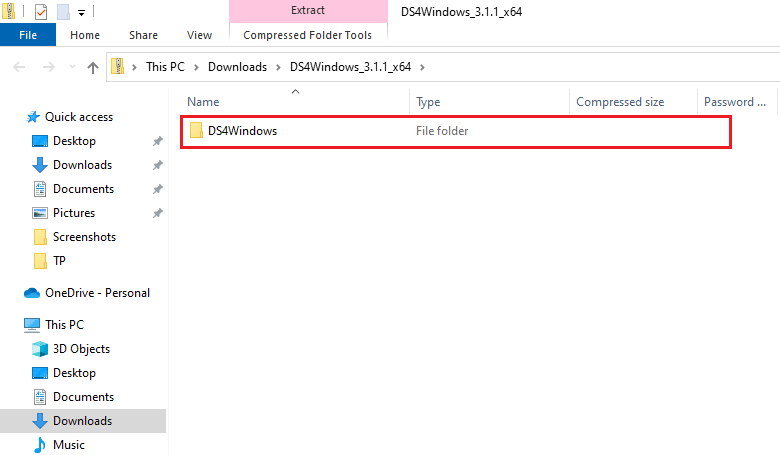
10. 그런 다음 Appdata 를 선택하여 프로필 및 설정을 저장합니다.
11. 이제 화면의 지시 에 따라 DS4Windows의 설치 과정을 마칩니다 .
12. 그런 다음 설정 탭에서 이중 입력 연결 문제에 대해 DS4 컨트롤러 숨기기 를 선택합니다.
이제 DS4 Windows에서 문제를 열 수 없는지 확인하고 해결되었는지 확인하십시오.
또한 읽기: PS4 컨트롤러가 흰색으로 깜박이는 문제 수정
자주 묻는 질문(FAQ)
Q1. 내 DS4Windows가 실행되지 않는 이유는 무엇입니까?
앤. DS4 Windows가 열리지 않고 PS4를 감지할 수 없는 일반적인 이유 중 하나는 컨트롤러가 비활성화된 경우입니다.
Q2. DS4 Windows는 Windows 11에서 작동합니까?
앤. 예 , DS4 Windows는 Windows 11에서 작동합니다. 그러나 Windows에서 실행하기 전에 시스템 요구 사항을 확인하는 것이 중요합니다.
Q3. 내 PC에 설치된 DS4 Windows는 어디에서 찾을 수 있습니까?
앤. DS4 Windows 설치 폴더는 시스템의 AppData 폴더 또는 Program 폴더에서 찾을 수 있습니다 .
Q4. 내 시스템의 DS4 Windows가 컨트롤러를 인식할 수 없는 이유는 무엇입니까?
앤. PC의 DS4 Windows가 컨트롤러를 인식할 수 없으면 컨트롤러의 오래된 버전 때문일 가능성이 큽니다. 따라서 DS4에서 인식할 수 있도록 컨트롤러의 소프트웨어가 최신 버전으로 업데이트되었는지 확인하십시오.
Q5. PS4 컨트롤러를 재설정하면 어떻게 됩니까?
앤. PS4 컨트롤러를 재설정하는 경우 컨트롤러 의 메모리가 플러시되고 이와 관련된 모든 문제도 해결됩니다.
추천:
- TikTok에서 누군가를 차단 해제하는 방법
- 장치 IDE Ideport에서 컨트롤러 오류 수정
- PS4 컨트롤러가 콘솔에 연결되지 않는 문제 수정
- PS4에서 NAT 유형 수정 실패
DS4 Windows를 열 수 없음 문제를 해결하는 방법에 대한 가이드가 여러 가지 방법으로 문제를 해결하는 데 도움이 되었기를 바랍니다. 또한 어떤 방법이 가장 도움이 되었는지 알려주십시오. 더 많은 질문이나 제안할 사항이 있으면 아래에 의견을 남겨주세요.
